گروه تخصصی آموزش کامپیوتر و اینترنت ؛ ترفند ،موبایل ،ویستا ، .
گروه تخصصی آموزش کامپیوترگروه تخصصی آموزش کامپیوتر و اینترنت ؛ ترفند ،موبایل ،ویستا ، .
گروه تخصصی آموزش کامپیوترآشنایی با محیطgroup policy
آشنایی با محیطgroup policy
یکی از ابزارهایی که برای تغییردرمخفی ترین و جزییترین قسمت های ویندوز استفاده
میشود برنامه Group Policy است . این برنامه تقریبا از ویندوز 95 با ویندوز همراه بوده
(تقریبا ؟؟چرا که مایکروسافت همواره سعی میکردآنرا مخفی نگه دارد) .ازاین برنامه
برای محدود کردن کاربر وانجام بسیاری از کارهایی که به صورت عادی غیرممکن است
و برای افزایش امنیت شبکه ها استفاده میشود.ازآنجا که این برنامه برنامه قدرتمندی
است ، استفاده نادرست از آن میتواند باعث خرابی ویندوز شود. پس قبل از اعمال
تغییرات حتما Backupمناسبی از فایلهای اساسی ویندوز بگیرید.
تنظیمات کامل IE (Internet Explorer) در GpEdit
خوب میرویم سراغ تنظیمات IE در Group Policy. پس در Run تایپ کنید
....................
آشنایی با محیطgroup policy
User configuration\windows settings\internet explorer maintence
اینجا پنج تا Subkey میبینید. روی Browser user interface کلیک و سمت راست را نگاه کنید:
Browser Title : که برای تغییر نام تایتل بکار میرود. پس گزینه Customixe title
vars را مارک دار وناممورد نظر را بنویسید. نامی که اینجا مینویسید بعد از کلمه By
Provided در تایتل نوشته میشود.
Custom Logo : در ویندوز XP در هنگام مرور صفحات لوگوی متحرک ویندوز وجود
دارد. (نگاه کنید) وقتیهم که صفحه کاملالود شداون لوگوازحرکت میایستد.پس
شددوتا لوگو(Static logo و Animation Logo) .حالا برای تغییر هریک ازلوگوها ازاین
گزینه استفاده میکنیم . متن کنار هر چک مارک را بخوانید و با توجه بهنیازتان یک
فایل.Bmp (فقط .Bmp) را با سایز خواسته شده 22*22 یا 38*38 را انتخاب
وسپس Ok کنید.
Browser Toolbar Customization : این گزینه بسیار مفید است چرا که
میتوانید با استفاده از آنبرای خودتان یک ابزار(tool ) با ایکن دلخواه بسازید وسپس
با کلیک بر روی آن برنامه یا عملی را کهدوست دارید انجام دهد. پس شروع
میکنیم. از قسمت Background برای تعیین آیکن استفاده میکنیم .اگر میخواهید
پس زمینه Toolbar را یک عکس .Bmp قرار دهید گزینه Customize Background
ToolbarBitmap را انتخاب کنید وسپس یک عکس مناسب(از لحاظ رنگ) انتخاب
کنید. اگر هم ازخیر نمایش آنعکس گذشتید گزینهUse windows Default را
انتخاب کنید. حالا برویم سراغ ساختن یک ابزار سفارشی.
روی دکمه Add درقسمت Buttons کلیک کنید . در پنجره باز شده در قسمت
Toolbar Caption یکنام برای کلیدتان انتخاب کنید. درقسمت Toolbar
Action , as…یک برنامه اجرایی راکه میخواهیدبازدناین دکمه انجام شود انتخاب
کنید. در قسمت Toolbar color iconیک آیکن (یک فایل با پسوند.ICO) راکه
میخواهید درهنگام فعال بودن دکمه یا زمانی که ماوس روی آن میرود، نمایش داده
شود ، انتخاب کنید.
در قسمتToolbar grayscale Iconیک آیکن برای زمانی که دکمه غیر فعال
است انتخاب کنید.Ok کنید و اگر لازم شد دکمه F5 را برای Refresh بزنید. این
توضیح کامل کلید Browser interface بود.
Group policy یکی از کاربردی ترین برنامه های windows است.
شما به عنوان admin سیستم خود قادر خواهید بود تا دسترسی برخی از قسمت های سیستم را محدود کنید. اگر دقت کرده باشید در شبکه های محلی یک سری دسترسی ها برای کاربران محدود شده است. مثلا کاربر امکان تعویض back ground خود را ندارد. این گونه محدودیت ها توسط group policy تنظیم می شود.
این برنامه در شاخه windows قابل دسترسی است. راه دیگر برای باز کردن این برنامه:
Start---> Run---> gpedit.msc
شما هر قسمتی را که مایل به دستکاری آن می باشید را می توان تغییر دهید.مثلا ما می خواهیم tab ، back ground را از Disply properties
حذف کنیم:
Administrative templates---> control panel---> display --->
Hide desktop tab(double click)--->enabled(select)--->apply--->
Ok.
حالا شما به همین راحتی back ground tab را برداشته اید.
یا
پاک کردن Cleanup Wizard دسکتاپ توسط این برنامه
مثل قبل به ترتیب
ابتدا از منوی استارت برنامه RUN را اجرا کرده و داخل آن فرمان زیر را تایپ کنید:
بعد از باز برنامه Group Policy ، Administrative Templates را باز کنید.
سپس به ترتیب به مسیرهای زیر بروید:
سپس روی گزینه Remove the Desktop Cleanup Wizard دوبار کلیک چپ کنید و در تب Setting گزینه Enable را انتخاب کنید و سپس با یک بار Refresh کردن (F5) تغییرات اعمال می شود
یکی از ابزارهایی که برای تغییردرمخفی ترین و جزییترین قسمت های ویندوز استفاده
میشود برنامه Group Policy است . این برنامه تقریبا از ویندوز 95 با ویندوز همراه بوده
(تقریبا ؟؟چرا که مایکروسافت همواره سعی میکردآنرا مخفی نگه دارد) .ازاین برنامه
برای محدود کردن کاربر وانجام بسیاری از کارهایی که به صورت عادی غیرممکن است
و برای افزایش امنیت شبکه ها استفاده میشود.ازآنجا که این برنامه برنامه قدرتمندی
است ، استفاده نادرست از آن میتواند باعث خرابی ویندوز شود. پس قبل از اعمال
تغییرات حتما Backupمناسبی از فایلهای اساسی ویندوز بگیرید.
تنظیمات کامل IE (Internet Explorer) در GpEdit
خوب میرویم سراغ تنظیمات IE در Group Policy. پس در Run تایپ کنید
GPEDIT.mscمسیر زیرا بروید :
User configuration\windows settings\internet explorer maintence
اینجا پنج تا Subkey میبینید. روی Browser user interface کلیک و سمت راست را نگاه کنید:
Browser Title : که برای تغییر نام تایتل بکار میرود. پس گزینه Customixe title
vars را مارک دار وناممورد نظر را بنویسید. نامی که اینجا مینویسید بعد از کلمه By
Provided در تایتل نوشته میشود.
Custom Logo : در ویندوز XP در هنگام مرور صفحات لوگوی متحرک ویندوز وجود
دارد. (نگاه کنید) وقتیهم که صفحه کاملالود شداون لوگوازحرکت میایستد.پس
شددوتا لوگو(Static logo و Animation Logo) .حالا برای تغییر هریک ازلوگوها ازاین
گزینه استفاده میکنیم . متن کنار هر چک مارک را بخوانید و با توجه بهنیازتان یک
فایل.Bmp (فقط .Bmp) را با سایز خواسته شده 22*22 یا 38*38 را انتخاب
وسپس Ok کنید.
Browser Toolbar Customization : این گزینه بسیار مفید است چرا که
میتوانید با استفاده از آنبرای خودتان یک ابزار(tool ) با ایکن دلخواه بسازید وسپس
با کلیک بر روی آن برنامه یا عملی را کهدوست دارید انجام دهد. پس شروع
میکنیم. از قسمت Background برای تعیین آیکن استفاده میکنیم .اگر میخواهید
پس زمینه Toolbar را یک عکس .Bmp قرار دهید گزینه Customize Background
ToolbarBitmap را انتخاب کنید وسپس یک عکس مناسب(از لحاظ رنگ) انتخاب
کنید. اگر هم ازخیر نمایش آنعکس گذشتید گزینهUse windows Default را
انتخاب کنید. حالا برویم سراغ ساختن یک ابزار سفارشی.
روی دکمه Add درقسمت Buttons کلیک کنید . در پنجره باز شده در قسمت
Toolbar Caption یکنام برای کلیدتان انتخاب کنید. درقسمت Toolbar
Action , as…یک برنامه اجرایی راکه میخواهیدبازدناین دکمه انجام شود انتخاب
کنید. در قسمت Toolbar color iconیک آیکن (یک فایل با پسوند.ICO) راکه
میخواهید درهنگام فعال بودن دکمه یا زمانی که ماوس روی آن میرود، نمایش داده
شود ، انتخاب کنید.
در قسمتToolbar grayscale Iconیک آیکن برای زمانی که دکمه غیر فعال
است انتخاب کنید.Ok کنید و اگر لازم شد دکمه F5 را برای Refresh بزنید. این
توضیح کامل کلید Browser interface بود.
Group policy یکی از کاربردی ترین برنامه های windows است.
شما به عنوان admin سیستم خود قادر خواهید بود تا دسترسی برخی از قسمت های سیستم را محدود کنید. اگر دقت کرده باشید در شبکه های محلی یک سری دسترسی ها برای کاربران محدود شده است. مثلا کاربر امکان تعویض back ground خود را ندارد. این گونه محدودیت ها توسط group policy تنظیم می شود.
این برنامه در شاخه windows قابل دسترسی است. راه دیگر برای باز کردن این برنامه:
Start---> Run---> gpedit.msc
شما هر قسمتی را که مایل به دستکاری آن می باشید را می توان تغییر دهید.مثلا ما می خواهیم tab ، back ground را از Disply properties
حذف کنیم:
Administrative templates---> control panel---> display --->
Hide desktop tab(double click)--->enabled(select)--->apply--->
Ok.
حالا شما به همین راحتی back ground tab را برداشته اید.
یا
پاک کردن Cleanup Wizard دسکتاپ توسط این برنامه
مثل قبل به ترتیب
ابتدا از منوی استارت برنامه RUN را اجرا کرده و داخل آن فرمان زیر را تایپ کنید:
Gpedit.msc
سپس به ترتیب به مسیرهای زیر بروید:
1. Desktop
2. Remove the Desktop Cleanup Wizard
2. Remove the Desktop Cleanup Wizard
برای نمایش آواتار خود در این وبلاگ در سایت Gravatar.com ثبت نام کنید. (راهنما)


























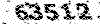


























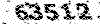
ایمیل شما بعد از ثبت نمایش داده نخواهد شد